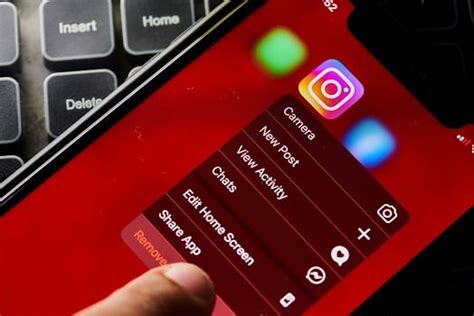
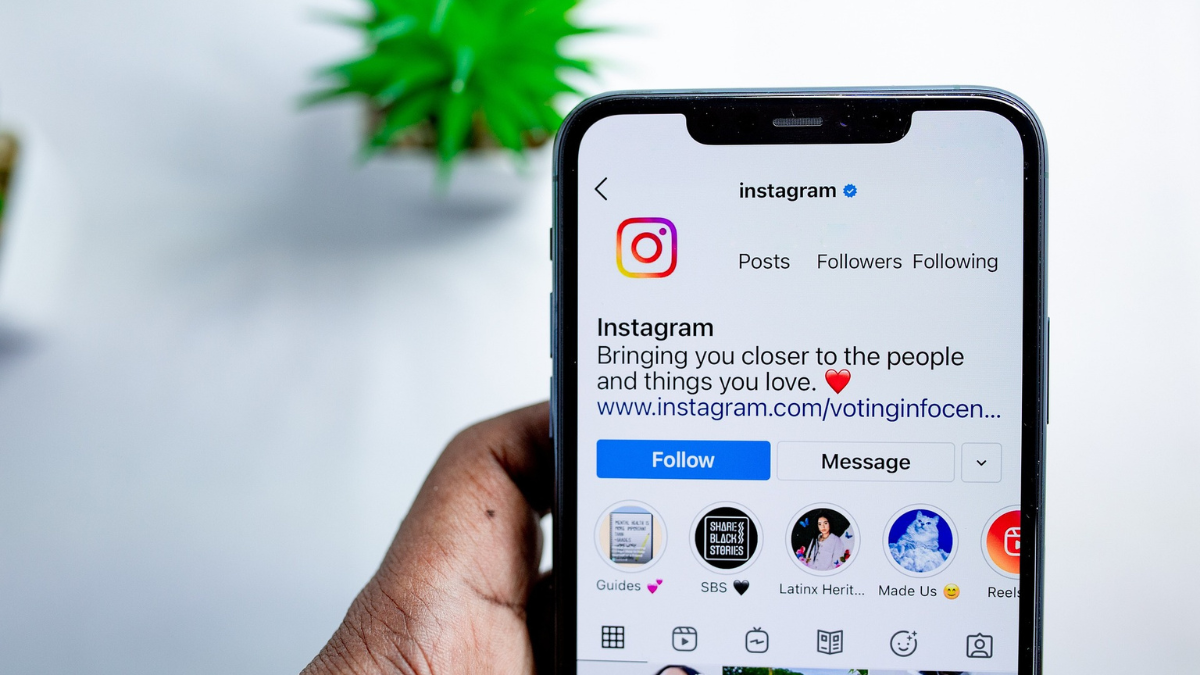
Instagram artık yaşam tarzımıza kazınmış birkaç sosyal medya platformundan biri. Tatil fotoğraflarınızı Story’de paylaşmak, makaraları izlemek veya arkadaşlarınızı takip etmek olsun, Instagram tüm bunları elde edebileceğiniz bir platformdur. Ancak platformda bu kadar çok ekran başında vakit geçirmek çoğu kişi için bunaltıcı olabilir. Bu nedenle insanlar biraz nefes almak için Instagram hesaplarını silmeyi, hatta sosyal medya platformunu devre dışı bırakarak küçük bir mola vermeyi tercih ediyor. Ama nasıl yapacaksın? Bu kılavuzda Instagram hesabınızı silme adımlarında size yardımcı olacağız. Hesabınızı kalıcı olarak silmek istemiyorsanız, devre dışı bırakma seçeneği de mevcuttur. O halde fazla vakit kaybetmeden başlayalım.
Mobil Cihazda Instagram Hesabı Nasıl Silinir (Android veya iOS)
Instagram hesabınızı Android veya iOS cihazınızdan nasıl silebileceğinizi burada bulabilirsiniz.
Aşama 1: Android veya iOS cihazınızda Instagram uygulamasını açın.
Adım 2: Git Hesap profili üzerine tıklayarak Hamburger menüsü.
Aşama 3: Açık Hesap Merkezi ve sonra şuraya git: Kişisel detaylar
Adım 4: Şimdi, üzerine dokunun Hesap Sahipliği ve Kontrolü ve şunu seçin Devre Dışı Bırakma veya Silme seçenek.
Adım 5: Kaldırmak istediğiniz hesabı seçin ve seçin Hesabı silve ardından Devam’a dokunun.
Adım 6: Hesabınızı silme nedenini seçin. Instagram hesabınızın şifresini girin ve Instagram hesabınızı kalıcı olarak silmek için ekrandaki talimatları izleyin.
PC veya Dizüstü Bilgisayarda Instagram Hesabı Nasıl Silinir?
Instagram, Instagram hesabınızı bir PC veya dizüstü bilgisayarda kalıcı olarak silmek için size iki seçenek sunar. Aşağıdaki her iki yöntemi de kontrol edin:
Yöntem 1
Aşama 1: Bilgisayarınızdaki herhangi bir tarayıcıdan Instagram hesabınıza giriş yapın. Aşağıdaki bağlantıyı girin: https://www.instagram.com/accounts/remove/request/permanent/
Adım 2: Şimdi açılır menüden sebebini seçin ve Instagram şifrenizi tekrar girin.
Aşama 3: Sil düğmesini tıkladığınızda hesabınız kalıcı olarak silinecektir.
Yöntem 2:
Aşama 1: Tarayıcınızda Instagram uygulamasını açın.
Adım 2: Alt kısımdaki Hamburger menüsüne tıklayın ve Hesap Merkezi seçenek.
Aşama 3: Git Kişisel ayrıntılar > Hesap Sahipliği Ve Kontrol> Devre dışı bırakma veya silme.
Adım 4: Silmek istediğiniz hesabı seçin ve üzerine dokunun Hesabı sil bir sonraki ekranda.
5. Adım: Şifrenizi girin ve talimatları takip edin Instagram hesabınızı silin.
Instagram Hesabı Nasıl Devre Dışı Bırakılır?
Instagram’a ara vermek istiyorsanız devre dışı bırakabilirsiniz. Bu özellik sayesinde istediğiniz zaman Instagram hesabınıza tekrar giriş yapabilir ve onu olduğu gibi kullanabilirsiniz. Instagram hesabınızı mobil ve dizüstü bilgisayarda nasıl devre dışı bırakabileceğiniz aşağıda açıklanmıştır.
Instagram Hesabınızı Android veya iOS’ta devre dışı bırakın
Instagram hesabınızı Android veya iOS cihazınızdan şu şekilde devre dışı bırakabilirsiniz:
Aşama 1: Android veya iOS cihazınızda Instagram uygulamasını açın.
Adım 2: Tıklamak Hamburger menüsü ve sonra şuraya gidin: Hesap Merkezi seçenek.
Aşama 3: Tıkla Kişisel detaylar ve ardından üzerine dokunun Mülkiyet ve Kontrol seçenek.
Adım 4: Şimdi, üzerine dokunun Devre Dışı Bırakma veya Silme seçenek.
Adım 5: Devre dışı bırakmak istediğiniz profili seçin ve üzerine dokunun.
Adım 6: üzerine dokunun Aktif edilmemiş hesap seçeneğini seçin ve üzerine dokunun Devam etmek.
Adım 7: Instagram hesabınızı devre dışı bırakmak için şifrenizi girin ve ekrandaki talimatları izleyin.
PC veya Dizüstü Bilgisayarda Instagram Hesabını Devre Dışı Bırakma
Bilgisayarınızda Instagram hesabınızı nasıl devre dışı bırakabileceğiniz aşağıda açıklanmıştır.
Aşama 1: Tarayıcınızda Instagram web sitesini açın.
Adım 2: Şunu seçin: Hesap Merkezi Alt kısımdaki Hamburger menüsünden seçeneğini seçin.
Aşama 3: Git Kişisel ayrıntılar > Hesap Sahipliği Ve Kontrol> Devre Dışı Bırakma veya Silme.
Adım 4: İstediğiniz hesabı seçin ve ardından Aktif edilmemiş hesap.
Adım 5: Şifrenizi girin ve Instagram hesabınızı silmek için talimatları izleyin.
Instagram Hesabını Yeniden Etkinleştirme
Instagram, hesabınızı sildikten veya devre dışı bıraktıktan sonra fikrinizi değiştirmeniz durumunda hesabınızı yeniden etkinleştirmenize olanak tanır. Hesabınızı sildikten veya devre dışı bıraktıktan sonra 30 günlük bir süre vardır. Bu görev süresi boyunca hesabınızı yeniden etkinleştirmek isterseniz, Instagram uygulamasına giriş yapmanız yeterli Ve kullanıcı adınızı ve şifrenizi girin. Bu sayede hesabınızı rahatlıkla kullanabilirsiniz.
genel-8